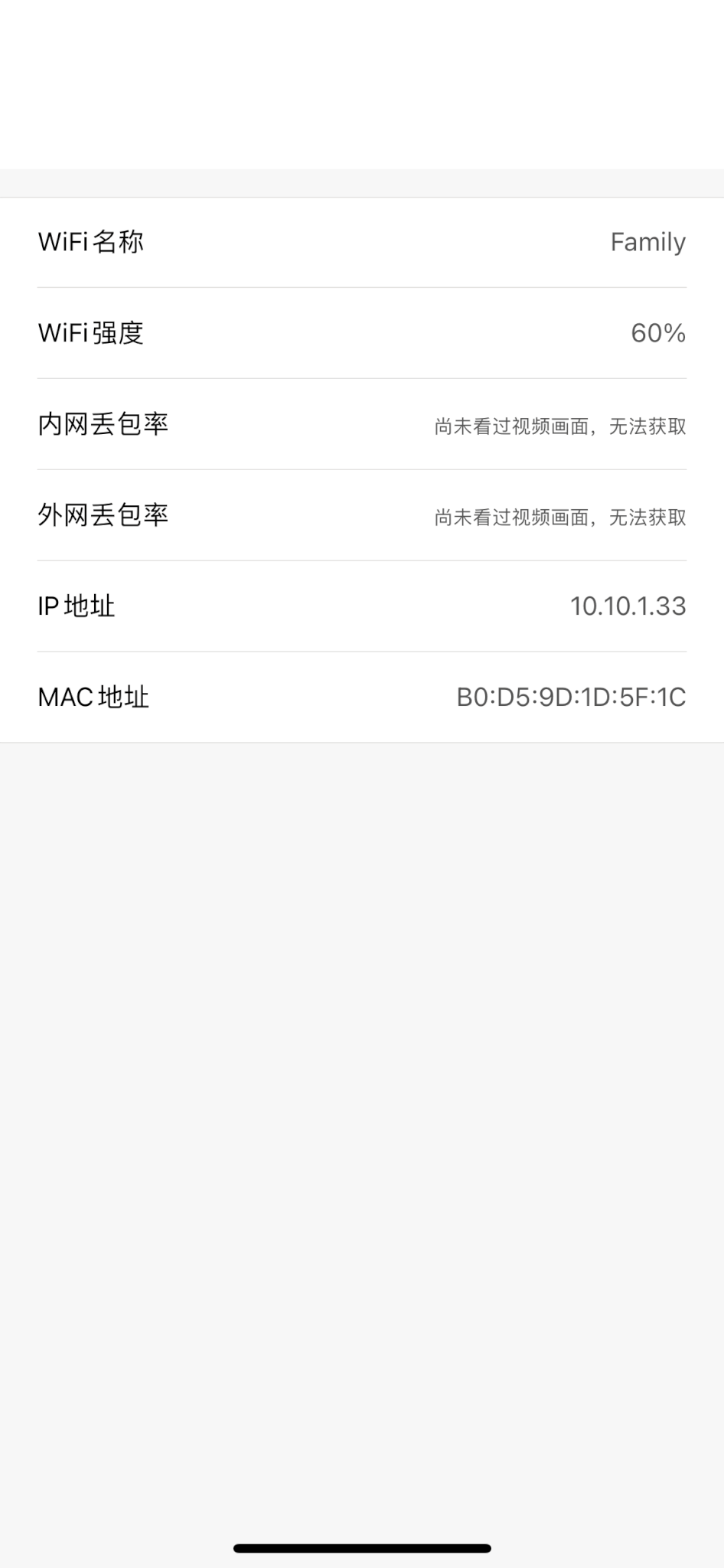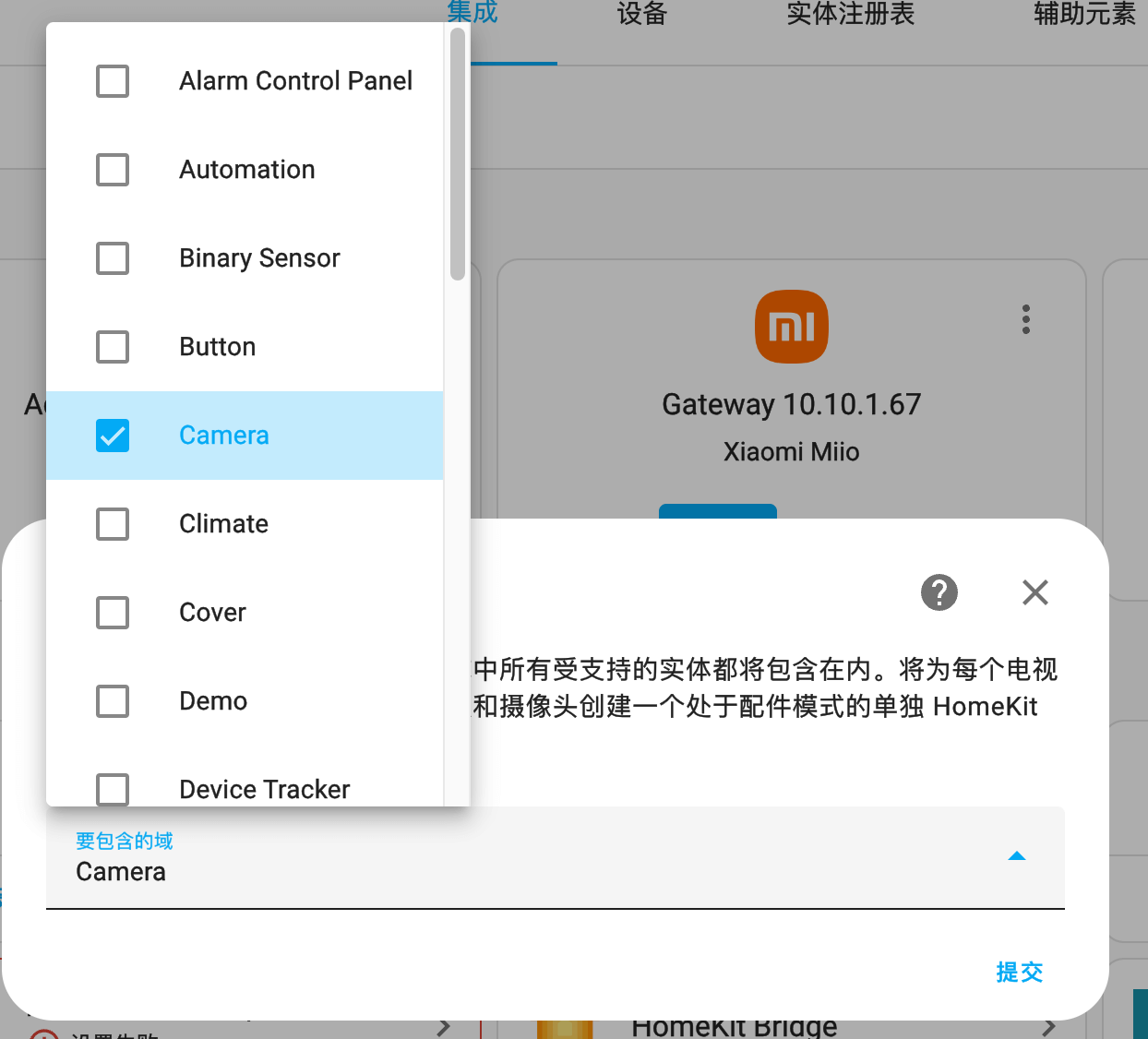最近迷上了折腾homeassistant,这玩意是真好玩,之前我是在docker里跑,现在在pve里边跑,家里边的设备陆陆续续基本上都接入了苹果端的家庭。
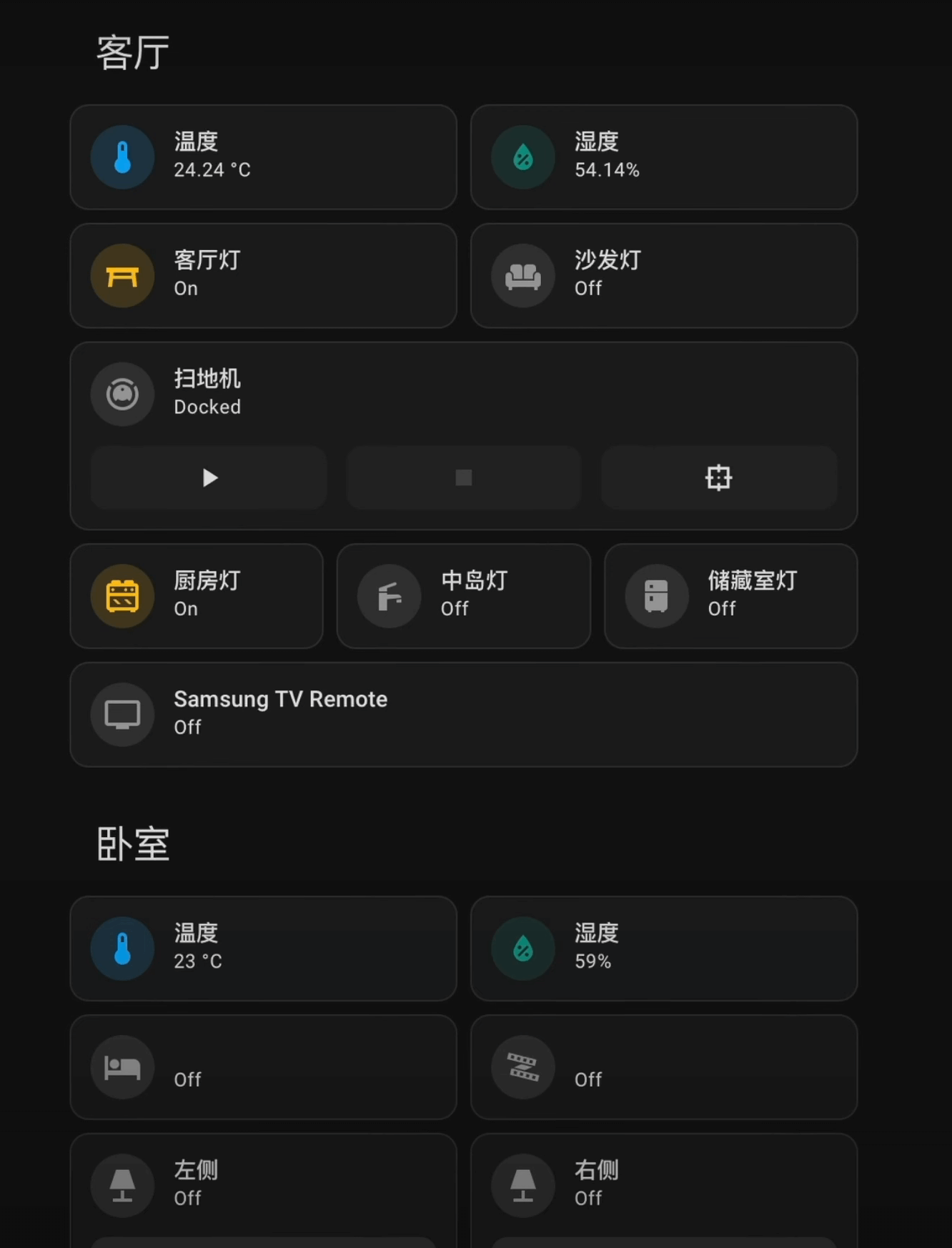
目前家里的设备除了车库的设备因为不在一个局域网内暂时不考虑接入HomeKit,其他的设备除了摄像头基本都接入HomeKit了,今天研究了下摄像头发现也挺简单,但是找到的教程比较早,跟当前版本的homeassistant差距较大,就写下怎么折腾。
一、破解小蚁摄像头
- 我的设备型号为小蚁一代摄像头720夜视版,型号为YHS-113,先登录米家看下小蚁摄像头的ip地址,我们记下我的就是10.10.1.33,然后关机,拔掉内存卡,插在电脑上格式化,格式为FAT32(然后下载我提供的文件放在u盘即可)也可以按照下边操作依次放入所需文件。
- 查看自己的摄像头版本,然后破解telenet权限,
- 我是1.87版本,只需在SD卡建立一个test文件夹,并在test文件夹下新建一个 equip_test.sh 粘贴以下内容到这个文件
#!/bin/sh # Telnet if [ ! -f "/etc/init.d/S88telnet" ]; then echo "#!/bin/sh" > /etc/init.d/S88telnet echo "telnetd &" >> /etc/init.d/S88telnet chmod 755 /etc/init.d/S88telnet fi dr=`dirname $0` # fix bootcycle mv $dr/equip_test.sh $dr/equip_test.sh.moved #修改root密码为123456 echo "root:123456" | chpasswd reboot - 下载 https://github.com/fritz-smh/yi-hack/archive/master.zip 将压缩包解压复制 sd\test\rtspsvrM 到sd卡根目录
- 将sd卡接回摄像头重新开机,等待摄像头状态为蓝色后,摄像头的telnet服务就可以使用了。
- 用telnet 10.10.1.33 (这里请改为你摄像头的ip)连接摄像头,输入用户名root 密码 123456,我看教程大多数都用Windows自带的telenet命令,其实很麻烦,我们直接用putty进行telenet即可
- 使用命令
cp /tmp/hd1/rtspsvrM /home/rtspsvr - rtspsvrM 复制到/home下的rtspsvr,至此小米摄像头破解完成,我们测试下
- 测试软件vlc播放器-官网下载https://www.videolan.org/vlc/index.zh_CN.html
- 打开后选择网络播放地址为如下
高清画质: rtsp://10.10.1.33:554/ch0_0.h264
标清: rtsp://10.10.1.33:554/ch0_1.h264
声音: rtsp://10.10.1.33/ch0_3.h264
我们自己测试自己地址哪个为高清文件,我这里为第一个地址二、接入homeassistant
用你自己喜欢的姿势打开configuration.yaml,我发现有不少小伙伴比较呆,打开configuration.yaml的方式那么多,非要安装File editor才会编辑这玩意,ssh也可以编辑,打开后添加以下代码,其中的10.10.1.33替换为你自己摄像头的ip地址,添加后保存重启homeassistant,记得检查语法错误,hacs重启的时候会提示,记得观察。
camera:
- platform: generic
name: YiCam
stream_source: rtsp://root:123456@10.10.1.33:554/ch0_0.h264重启后我们在实体注册表里看到一个设备,至此homeassistant折腾完毕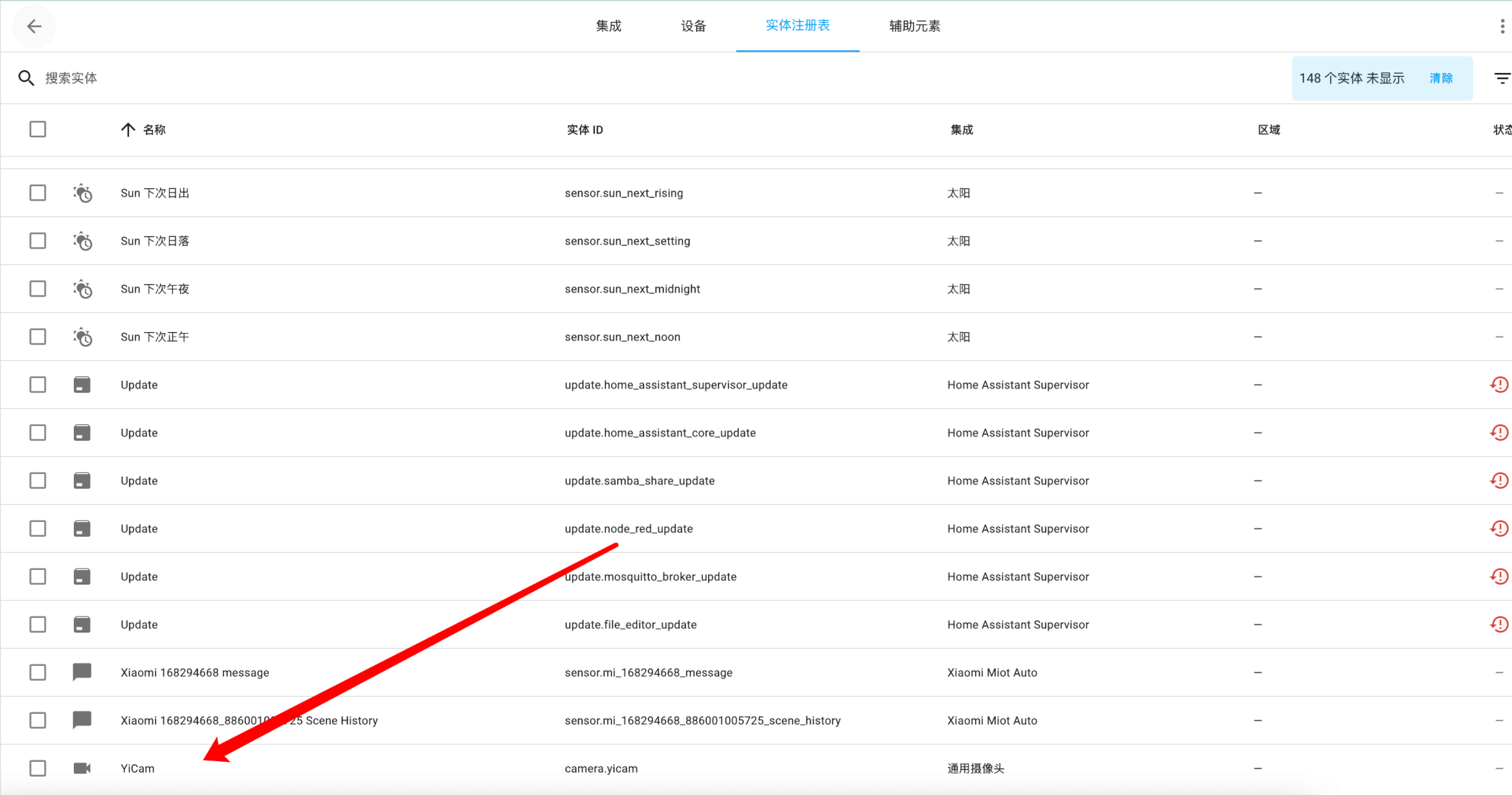
三、接入HomeKit
我们进入homeassistant,只需要在配置-设备与服务-添加集成-Apple-homebridge,添加勾选Camera即可。